Как удалить кэш и куки в Safari на MacBook?
Есть ряд ситуаций, когда данные куки и кэша приносят пользу. Cookies позволяют хранить информацию об аккаунте на сайте, настройках и т. п. Кеширование помогает браузеру избегать повторной загрузки данных с серверов при каждом открытии одного и того же сайта. Обе технологии улучшают опыт использования браузера, но порой начинают вредить.
Их разумно чистить, когда сайты перестают открываться или работают неправильно. К примеру, удаление часто помогает при лагах Facebook, когда не отображаются новые сообщения, или картинки показываются неправильным образом. Ещё подвергать очистке порой приходится данные для автозаполнения, когда их содержимое более неактуально. Даже при отсутствии перечисленных проблем проводить периодическую уборку временной информации полезно. Это позволяет защититься от шпионов и прочих вирусов. Подробнее об очистке кэша, куки, данных автозаполнения, логинов и паролей в Safari на Mac можно прочитать дальше.
Как удалить cookies и кэш для отдельных сайтов?
Особенность метода заключается в возможности точечно воздействовать на содержимое одного или нескольких веб ресурсов. Для работы с ними нужно:
- Нажать на диалоговое окно в верхнем левом углу – это меню браузера.
- Выбрать опцию «Конфиденциальность» и перейти в «Управление данными веб-сайта».
- Вручную выделить сайт, данные которого нужно «Удалить». Чтобы было легче найти нужный домен, можно воспользоваться строкой поиска. Здесь же стоит нажать на кнопку «Удалить все» для полной очистки браузера.
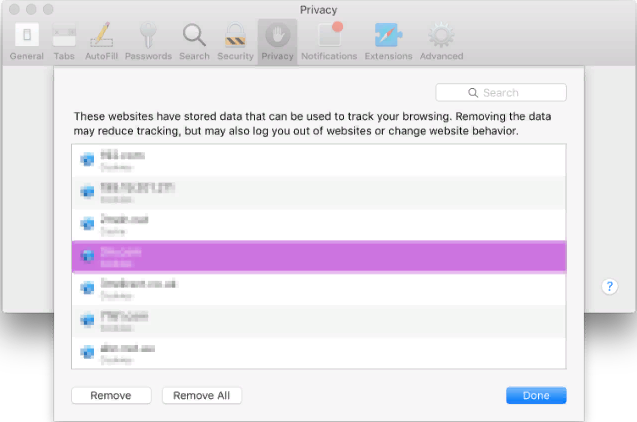
Важно понимать, что после удаления файлов cookies скорее всего произойдёт выход из аккаунтов на сайтах. Ещё могут исчезнуть пароли и логины от профилей.
Как очистить кэш в Safari?
При помощи инструментов разработчика в Safari можно выполнить точечную очистку кэша, оставив файлы куки нетронутыми, как и историю браузера. Манипуляция часто используется для диагностирования причины сбоев на веб-ресурсах.
Алгоритм действий:
- Включить отображение меню разработчика нажав на значок Safari, перейдя в «Настройки» и кликнув на кнопку «Дополнительно». Осталось установить выделение в строке «Показывать меню «Разработка» в строке меню». Пункт размещён в конце страницы. В верхнем меню появляется вкладка «Разработка», которая размещена справа от пункта «Закладки».
- Выйти из прочих окон браузера.
- Нажать на активный элемент «Разработка» и кликнуть по «Очистить кэши».
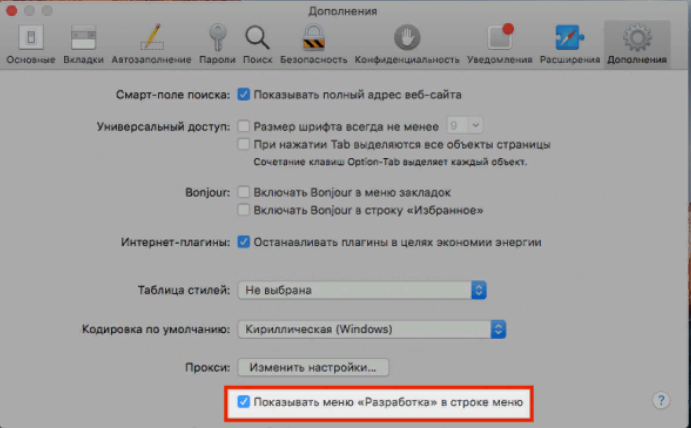
За пару секунд завершится процедура удаления кэша. Однако, никаких уведомлений или просьб подтвердить намерение не появится.
Удаление данных автозаполнения
Инструмент управления автозаполнением в Safari расположен в «Настройках». Он носит одноимённое название. Здесь хранятся отдельные сведения об имени пользователя, месте проживания, паролях и других часто используемых данных. Функция производит автоматическое заполнение полей на сайтах.
Если данные неверны, их придётся удалить:
- Нажать рядом с некорректной информацией на кнопку «Изменить».
- Выделить тип данных и выбрать «Удалить».
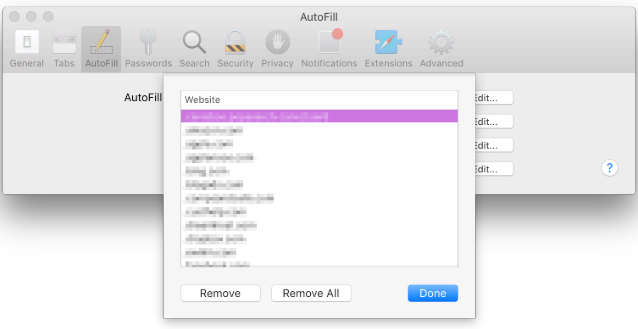
Обычно приходится удалять «имена пользователей и пароли», а также «другие формы».
Как убрать только логины сайтов?
Нередко бывает, что пользователь ввёл неправильные данные для авторизации в первый раз и именно их запомнил браузер Safari. Каждый следующий раз веб-обозреватель вставляет «левый» логин или пароль. Постоянно менять информацию для авторизации бессмысленно, лучше один раз удалить её и создать новую запись.
Инструкция:
- Открыть «Настройки» Safari.
- Перейти во вкладку «Пароли».
- Найти некорректные данные и «Удалить» их.
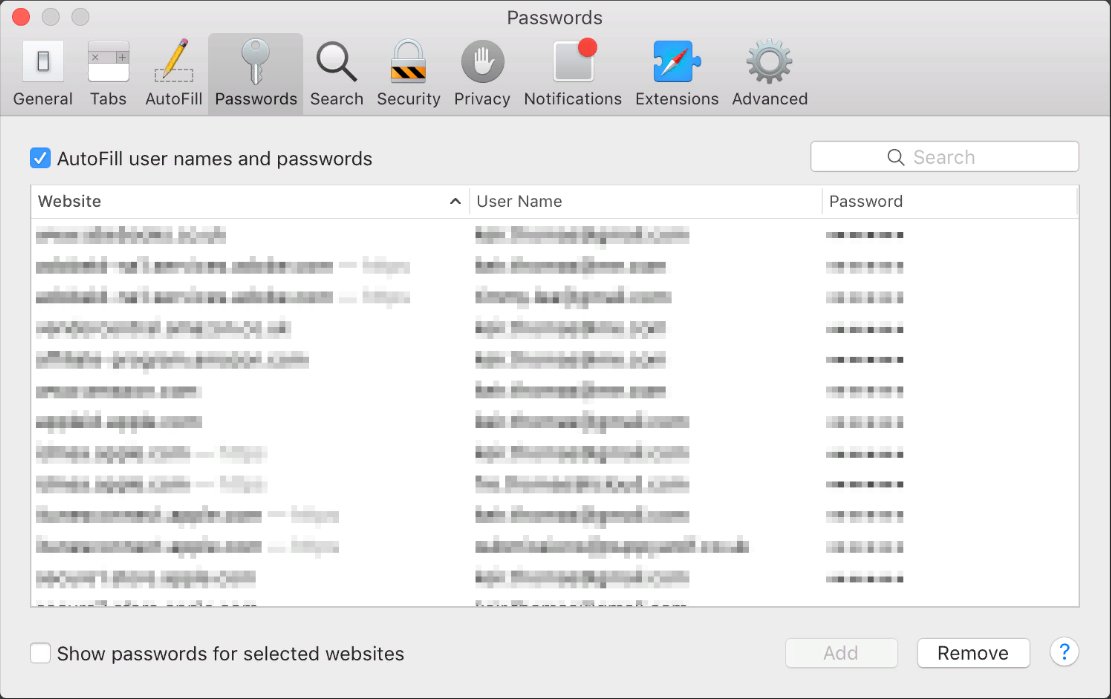
Разумно сразу и создать правильную запись, щёлкнув по кнопке «Добавить». В первую строку нужно внести URL-адрес сайта, во вторую – логин, а в последнюю – пароль. Для переключения между полями удобно использовать Tab.
Полное удаление логинов и паролей с системы
Чтобы вырезать связки логинов с паролями с системы можно использовать приложение Keychain Access. Оно расположено в каталоге Utilities в списке приложений на Finder. Правда, нужно подумать несколько раз до того, как запустить это действие. Программа в значительной мере берёт под контроль систему безопасности Mac. Второе важное последствие – данные пользователя и пароли удаляются из всех приложений, поэтому прекратит работать не только Safari, но и другое ПО.
Есть возможность удалять данные поштучно. Достаточно ввести название сайта в поисковую «Форму веб-паролей», кликнуть ПКМ по найденному веб-ресурсу и выбрать «Удалить».
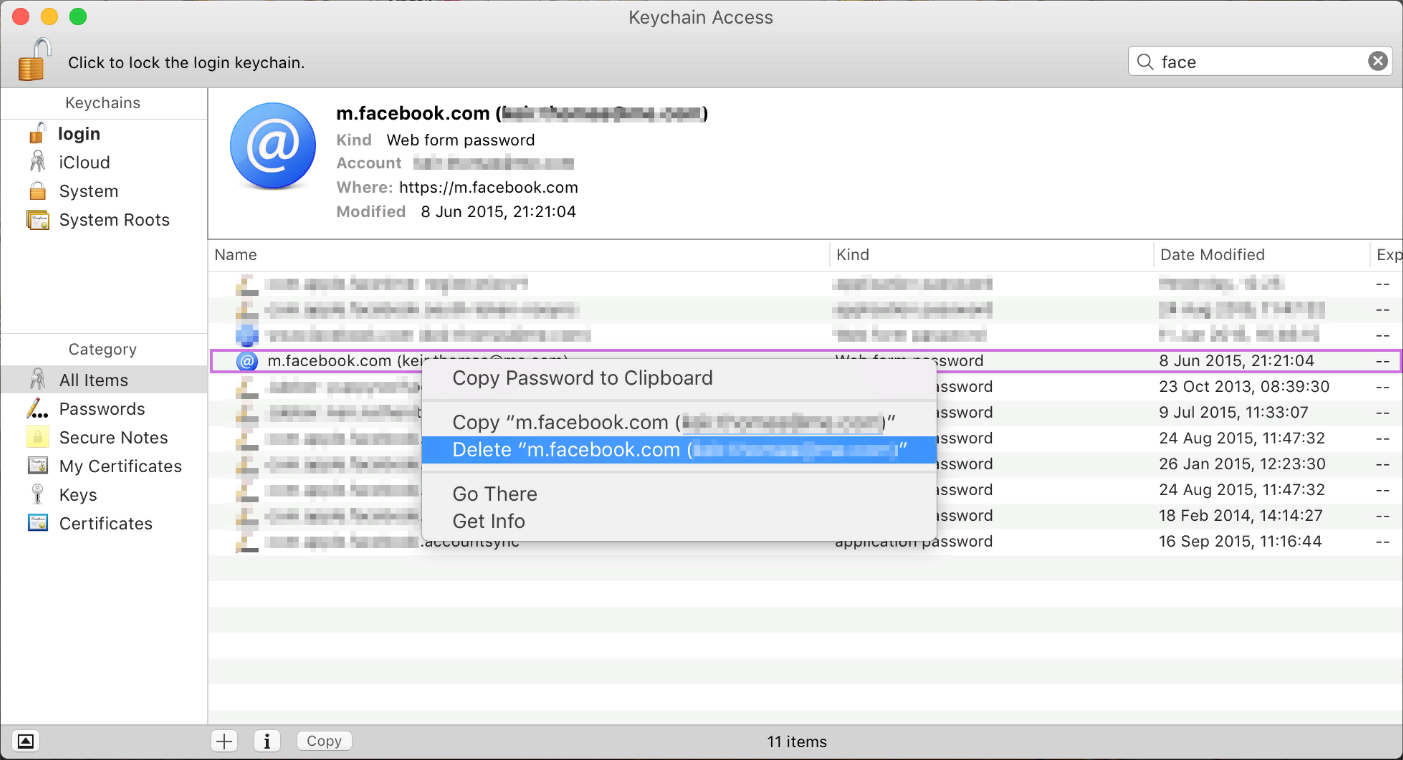
Дополнительный способ повышения конфиденциальности – удаление истории с браузера. Таким образом Safari получит состояние, как с завода, за исключением сохранения настроек работы. Все личные данные можно удалить, делается это за пару кликов по инструкциям выше.